Intensifiez votre expertise dans les problèmes de communication tels que la façon de ralentir une vidéo
Vous êtes un artiste en herbe et souhaitez regarder un didacticiel de conception artistique pour améliorer vos compétences en arts. Cependant, la plupart de ces tutoriels sont suffisamment rapides pour accumuler un certain temps de téléchargement avec une petite taille de fichier. Alors, vous pensez à une solution qui doit diminuer la vitesse de la vidéo. Mais tu ne sais pas comment ralentir une vidéo time-lapse comme la plupart des tutoriels d'art. Lisez cet article pour nourrir vos connaissances sur ce problème que rencontrent la plupart des artistes en herbe.
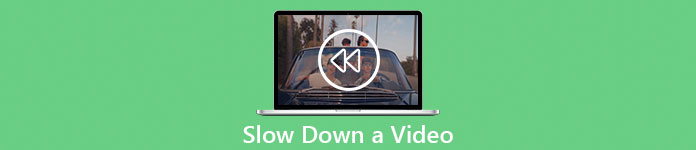
Partie 1. 3 étapes faciles pour ralentir une vidéo [Desktop/Laptop]
Il existe de nombreuses approches proposées par le Web, qu'il s'agisse d'un éditeur en ligne ou hors ligne. Certains d'entre eux doivent être téléchargés, en particulier lorsque vous utilisez un ordinateur de bureau ou un ordinateur portable pour l'édition. Il existe une différence significative entre l'utilisation d'un ordinateur de bureau en termes de détails d'utilisation ; c'est pourquoi cet article sélectionne la meilleure façon de ralentir une vidéo hors ligne ou en ligne sur un ordinateur de bureau. Voici les approches avec leurs étapes fournies :
Approche 1. Utiliser Video Converter Ultimate
Il est possible de télécharger et d'utiliser de nombreux convertisseurs même lorsqu'ils ne sont pas en ligne. Pour ralentir une vidéo, vous pouvez utiliser Video Converter Ultimate, l'une des meilleures alternatives. Il est accessible à utiliser et vous pouvez le télécharger gratuitement. Vous n'avez pas à vous soucier du ralentissement d'une vidéo en ligne sur Internet, car ce logiciel peut simplifier votre vidéo. Grâce à son impressionnant outil Video Speed Controller, vous pouvez désormais régler la vitesse de lecture de vos vidéos en moins d'une minute. Maintenant que vous avez été intrigué par la façon dont cela va se passer, voici quelques procédures guidées à suivre :
Étape 1: Cliquez simplement sur le Télécharger pour télécharger le logiciel sur le bureau de votre ordinateur. L'installation du logiciel et la personnalisation de la configuration s'effectuent ensuite selon les étapes suivantes.
TéléchargerPour Windows 7 ou version ultérieureTéléchargement sécurisé
TéléchargerPour MacOS 10.7 ou version ultérieureTéléchargement sécurisé
Étape 2: Utiliser Contrôleur de vitesse vidéo, lancez le logiciel immédiatement après l'installation et sélectionnez-le dans Boîte à outils menu.
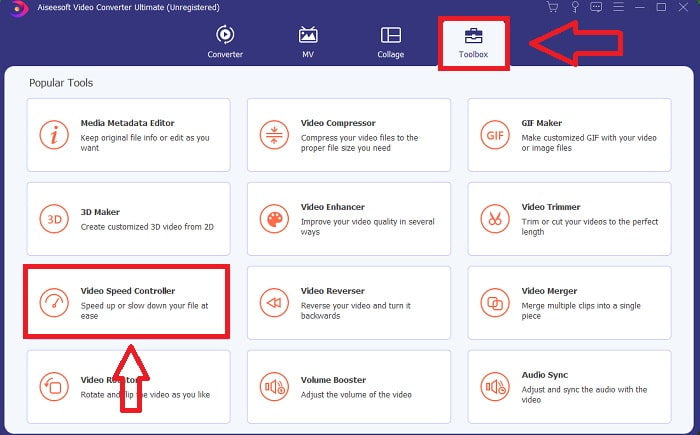
Étape 3: L'interface de la Contrôleur de vitesse vidéo apparaîtra après avoir cliqué dessus. Et pour télécharger un fichier, cliquez sur l'icône +.
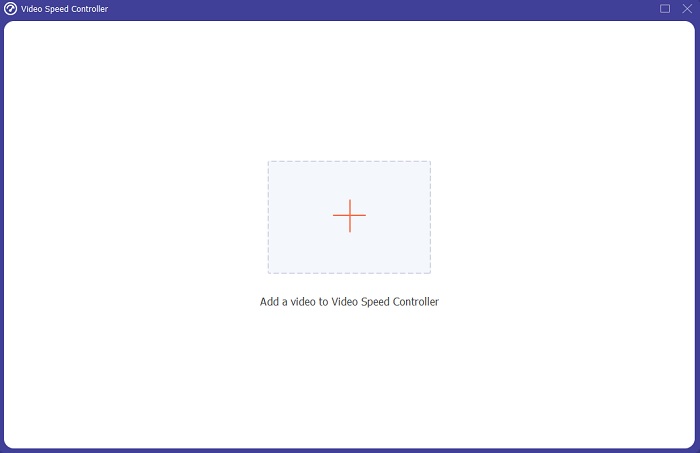
Étape 4: Vous pouvez maintenant commencer à ralentir votre vidéo en choisissant des nombres entiers inférieurs à la vitesse normale. La plupart des chiffres apparaîtront à gauche de la vitesse réelle de votre vidéo.
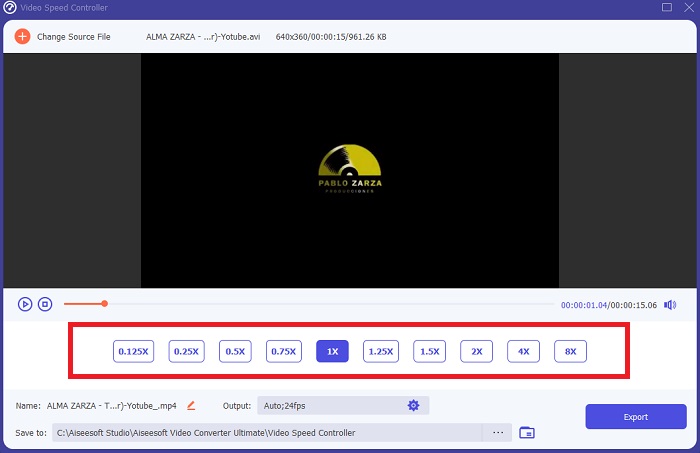
Étape 5: Une fois que vous avez fini de modifier la vitesse de lecture de votre clip vidéo, vous pouvez sélectionner le format de sortie, la résolution, la qualité et d'autres paramètres que vous souhaitez utiliser. Lorsque vous avez terminé, cliquez sur Exportation et choisissez où vous voulez que votre fichier soit enregistré une fois que tout est terminé.
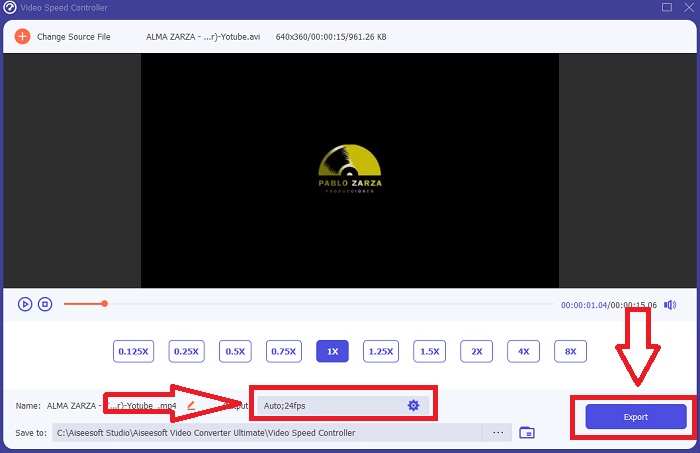
Approche 2. Utiliser VEED
VEED et son outil Web open source sont utilisés par les créateurs de contenu du monde entier pour produire des vidéos pour les médias sociaux et d'autres utilisations. C'est une application Web qui nécessite une connexion solide pour fonctionner correctement, mais vous pouvez télécharger directement et modifier la vitesse de lecture dans son interface utilisateur. De plus, il possède diverses fonctionnalités, dont l'une est une diminution de la vitesse de lecture de la vidéo. Vous pouvez maintenant ralentir une vidéo sans rien télécharger sur votre bureau. Vous n'avez besoin que d'un moteur de recherche et d'une connexion solide pour accéder à cet outil en ligne. Il possède une interface utilisateur simple et conviviale qui peut profiter à la plupart des utilisateurs débutants qui ont besoin de ralentir une vidéo sans apprendre des étapes compliquées. Voici les exemples de procédures à digérer pour obtenir les ajustements souhaités sur votre vidéo.
Étape 1: Clique le Téléchargez votre vidéo bouton pour envoyer un fichier vidéo de votre ordinateur au serveur.
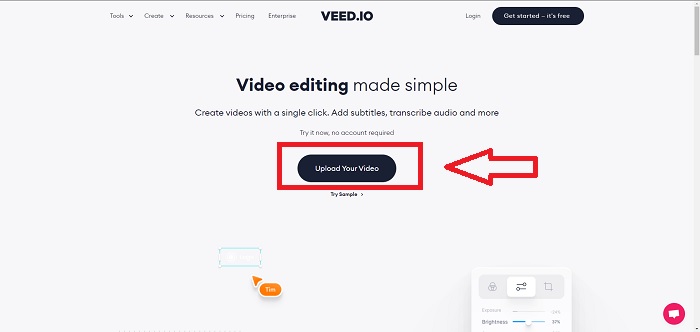
Étape 2: L'interface d'édition de l'outil web est accessible en cliquant sur le Piste vidéo dans le coin supérieur gauche. Sélectionnez une vitesse de lecture plus rapide en recherchant La vitesse option et en cliquant dessus. Si votre vitesse préférée n'est pas proposée en option, vous pouvez choisir Personnalisé pour remplacer les paramètres par défaut et lire votre clip vidéo à une vitesse personnalisée.
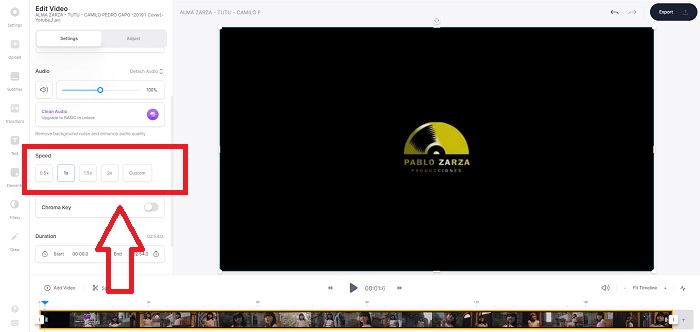
Étape 3: Après avoir modifié la vitesse vidéo souhaitée. Continuez dans l'onglet d'exportation en cliquant sur Exportation. En attendant, vous pouvez choisir la qualité que vous préférez pour votre vidéo et supprimer le filigrane en achetant la prime de l'outil Web. Si tout est réglé, transférez la vidéo convertie sur votre ordinateur en exportant la vidéo.
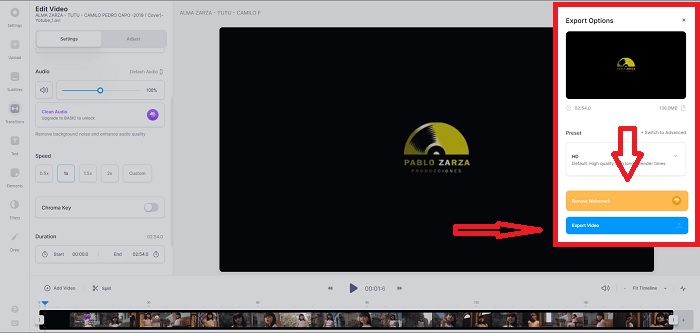
Partie 2. 3 étapes faciles pour ralentir une vidéo [téléphone mobile]
Vous en avez marre de penser à une solution qui réponde à comment ralentir une vidéo sur iPhone ou Android ? Il existe de nombreuses applications et outils disponibles sur Internet à utiliser pour justifier qu'il existe une réponse au problème donné. Mais voici les outils les meilleurs et les plus accessibles que nous vous recommandons d'utiliser si vous êtes un éditeur de téléphone mobile et que vous souhaitez créer un chef-d'œuvre à partir du petit appareil dont vous disposez.
Approche 1. Utiliser iMovie
Vous pouvez maintenant contrôler la vitesse de lecture ou ralentir votre vidéo sur votre iPhone et iPad avec cette application gratuite et utile appelée iMovie. Il s'agit de l'une des applications de confiance disponibles sur les appareils du système iOS qui peuvent éditer votre vidéo et, surtout, modifier la vitesse de lecture d'une vidéo. Pour en savoir plus sur lesdites applications, voici les étapes à suivre pour résoudre le problème ci-dessus :
Étape 1: Commencez à éditer votre film dans iMovie sur votre iPhone ou iPad. Un bref aperçu de l'interface utilisateur peut vous être présenté avant de continuer. Sur le Projets page, cliquez sur le signe plus pour ajouter un nouveau clip vidéo, puis sélectionnez Film dans le menu Nouveaux projets.
Étape 2: Une vidéo de votre pellicule doit être sélectionnée avant de passer à la Créer un film section. L'outil de vitesse ressemble à un compteur de vitesse et peut être trouvé en appuyant sur le clip vidéo dans la chronologie, puis en attendant que les outils d'édition apparaissent avant de les utiliser. Rembobinez ou avancez vos séquences vidéo en faisant glisser le curseur jaune en bas. Par rapport à leur vitesse d'origine, les choses peuvent être accélérées jusqu'à deux fois plus ou ralenties d'un huitième de ce montant.
Étape 3: Cliquez sur Terminé dans le coin supérieur gauche du téléphone une fois que vous avez terminé le processus. Vous pouvez enregistrer votre vidéo terminée en la sélectionnant dans le Partager menu, puis décidez où vous voulez le conserver.
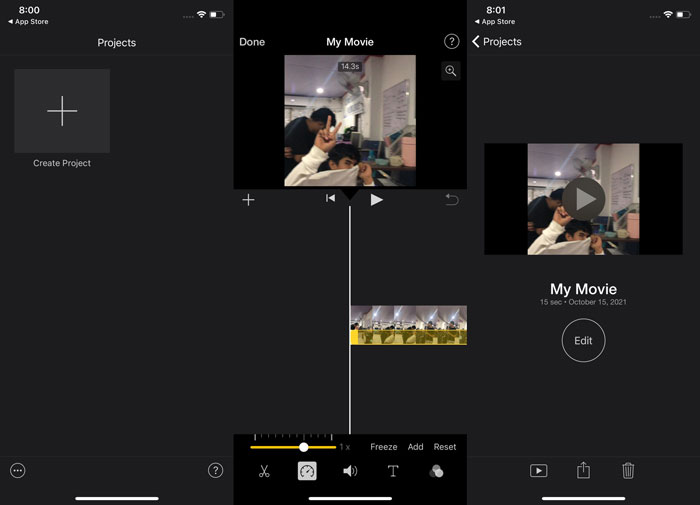
Approche 2. Utiliser VideoFX Music Video Maker
Créez vos clips musicaux en quelques secondes avec VideoFX Outil de création de vidéos musicales. Tout ce que vous avez à faire est d'enregistrer une vidéo en utilisant l'un des nombreux effets disponibles, de choisir une chanson et de l'enregistrer dans la mémoire interne de votre téléphone Android. Parce que vous pouvez appliquer des filtres avant d'enregistrer la vidéo, c'est un jeu d'enfant à utiliser. Pour le meilleur ou pour le pire, le montage post-production n'est pas une option ; c'est seulement possible avant que la vidéo ne soit tournée. Avant de commencer à enregistrer, choisissez une chanson qui ira bien avec votre vidéo. Vous pouvez accélérer ou ralentir la musique, mais les modifications doivent être apportées avant l'enregistrement de la vidéo. Voici les étapes à suivre :
Étape 1: Télécharger et installer VideoFX sur votre téléphone Android.
Étape 2: Étant donné que les fonctionnalités de cette application ne s'appliquent qu'après le changement de la vidéo, démarrez l'enregistrement en appuyant sur la touche Record bouton.
Étape 3: Ensuite, cliquez sur le 2x pour régler la vitesse de la vidéo que vous enregistrez. Avant de déverrouiller toutes les fonctionnalités de l'application, vous devez d'abord acheter un accès complet.
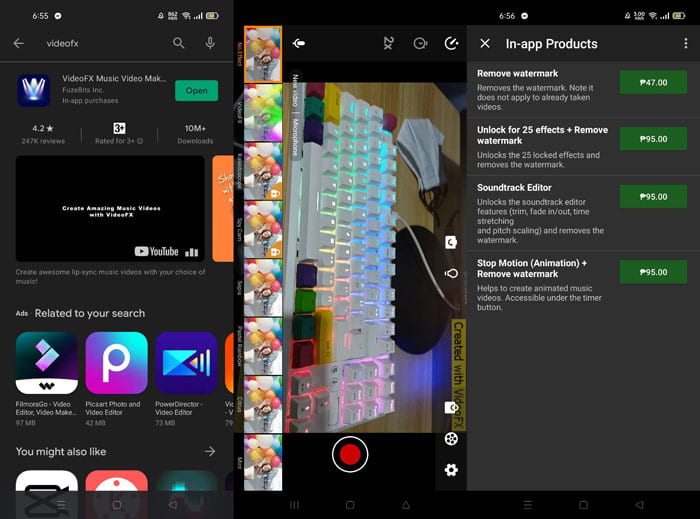
Partie 3. FAQ sur le ralentissement d'une vidéo
Comment ralentir une vidéo sur iPhone ?
Les créateurs de contenu et les vidéastes disposent d'une multitude d'outils, et le ralenti est l'un des meilleurs. Une vidéo avec plus d'images par seconde vous offrira une expérience de visionnage plus agréable. Même ainsi, les vidéos ralenties ne sont pas toujours la meilleure approche dans chaque vidéo que vous réalisez. Dans certains cas, le ralenti n'est tout simplement pas approprié ou même inutile. Par conséquent, votre seule option est de ramener la vidéo au ralenti de l'iPhone à la vitesse normale.
Comment ralentir une vidéo dans la galerie ?
Les téléphones Android et iOS ont des icônes de paramètres sur lesquelles appuyer pour activer le mode ralenti ou ralenti avant d'enregistrer une vidéo. Vous devez enregistrer vos scènes au ralenti en rafales de cinq à dix secondes pour éviter d'avoir trop de séquences.
Est-ce que je perds en qualité si je ralentis une vidéo ?
Non, vous ne perdrez pas la qualité d'une vidéo, mais vous verrez la résolution et la fréquence d'images de votre vidéo chuter pour chaque seconde que vous réduisez sur la vitesse moyenne. Lorsque la vitesse de lecture de votre vidéo est augmentée ou diminuée, seule l'image sera divisée. L'augmenter aura l'effet désiré. Cinq fois plus rapide, soit 60 images par 1/120 de seconde. En d'autres termes, à moins que la vidéo n'ait une fréquence d'images faible, elle n'aura aucun effet.
Conclusion
Par conséquent, à travers cet article, vous apprenez tout sur les différentes méthodes que chaque système d'exploitation utilise pour faire face au problème de tous les applications pour ralentir une vidéo. Il existe également des étapes fournies pour certains utilisateurs débutants qui n'ont aucune expérience dans l'édition de vidéos. Recommander une application qui vous aide dans la vitesse de lecture de votre vidéo et sur le reste des outils d'édition dont dispose un éditeur, téléchargez le logiciel Video Converter Ultimate pour découvrir le meilleur d'être un éditeur professionnel.



 Video Converter Ultimate
Video Converter Ultimate Enregistreur d'écran
Enregistreur d'écran


